Comment créer et affecter un nouveau rôle
publié le 01/03/2023
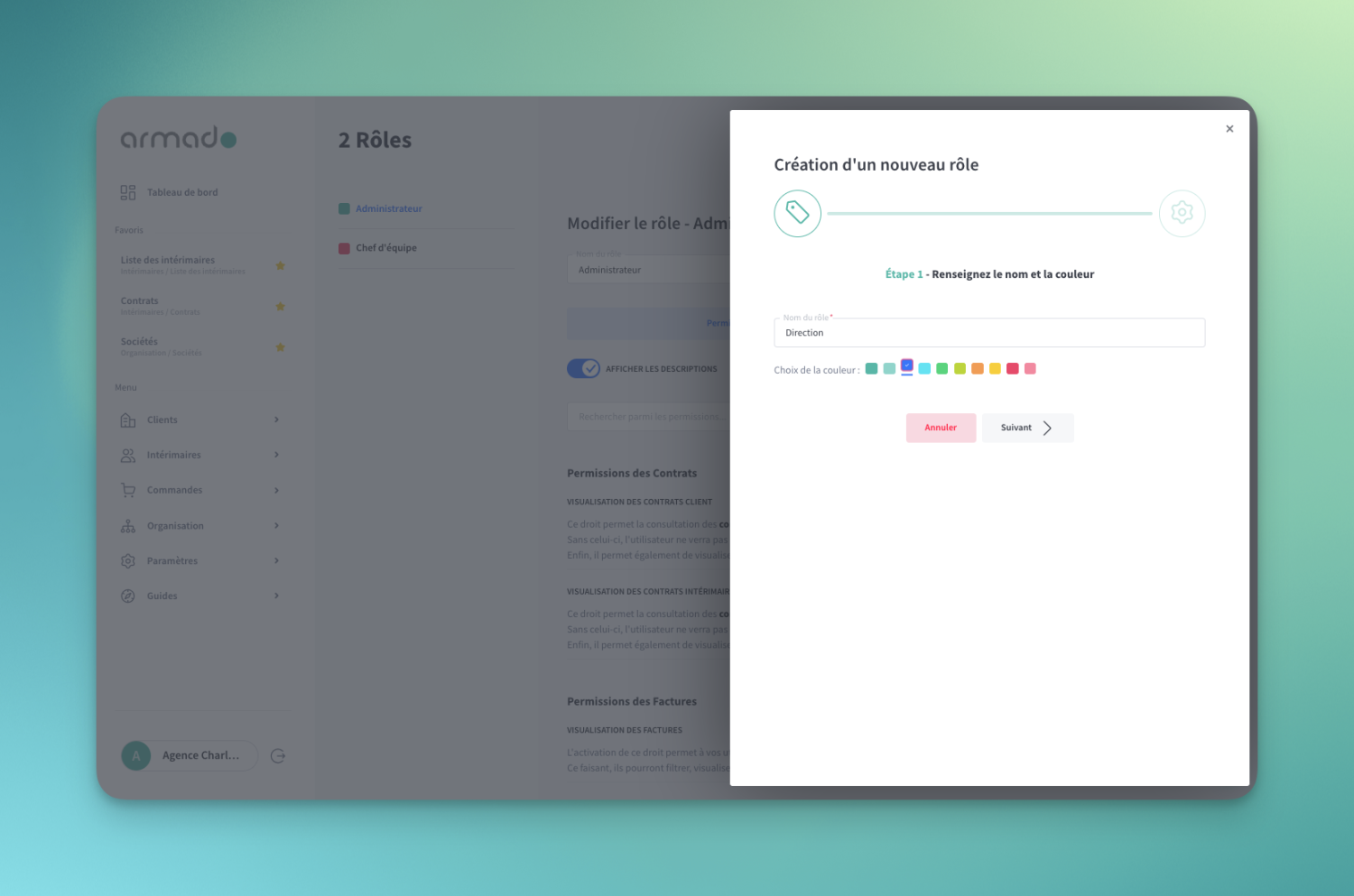
Avant toute chose, si vous n’avez pas encore lu l’article qui explique les rôles et leur intérêt, nous vous invitons à le parcourir !
Dans celui-ci, nous allons créer un rôle et l’attribuer à un utilisateur.
Première étape : créer un rôle
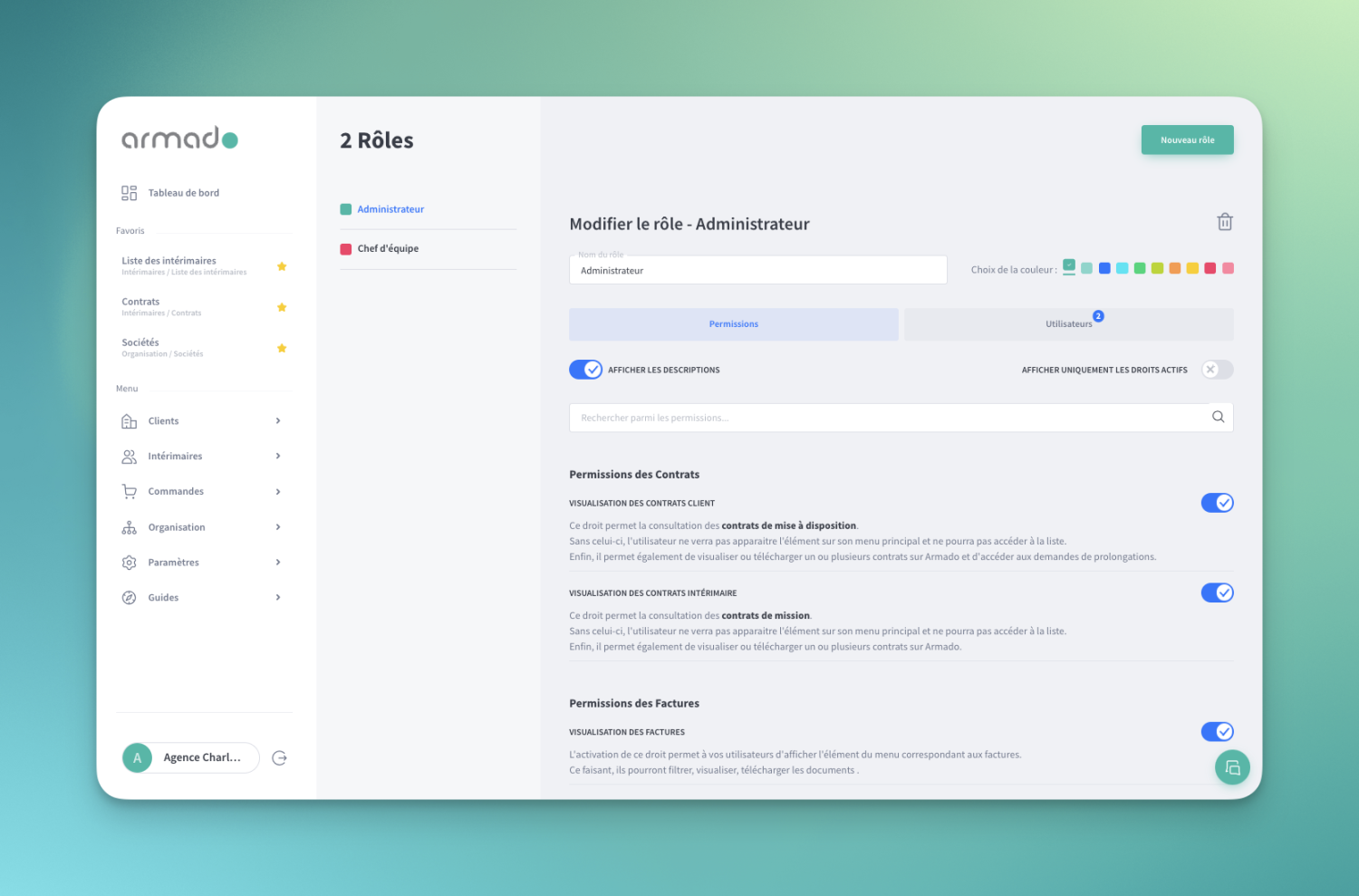
Une fois votre organisation créée, vous aurez accès au menu « Rôles » .
Si c’est le premier que vous créez, vous n’aurez que celui d’administrateur par défaut dans la liste.
Ce dernier apparait lors de la création de votre organisation.
Vous pouvez cliquer sur « Nouveau Rôle ».
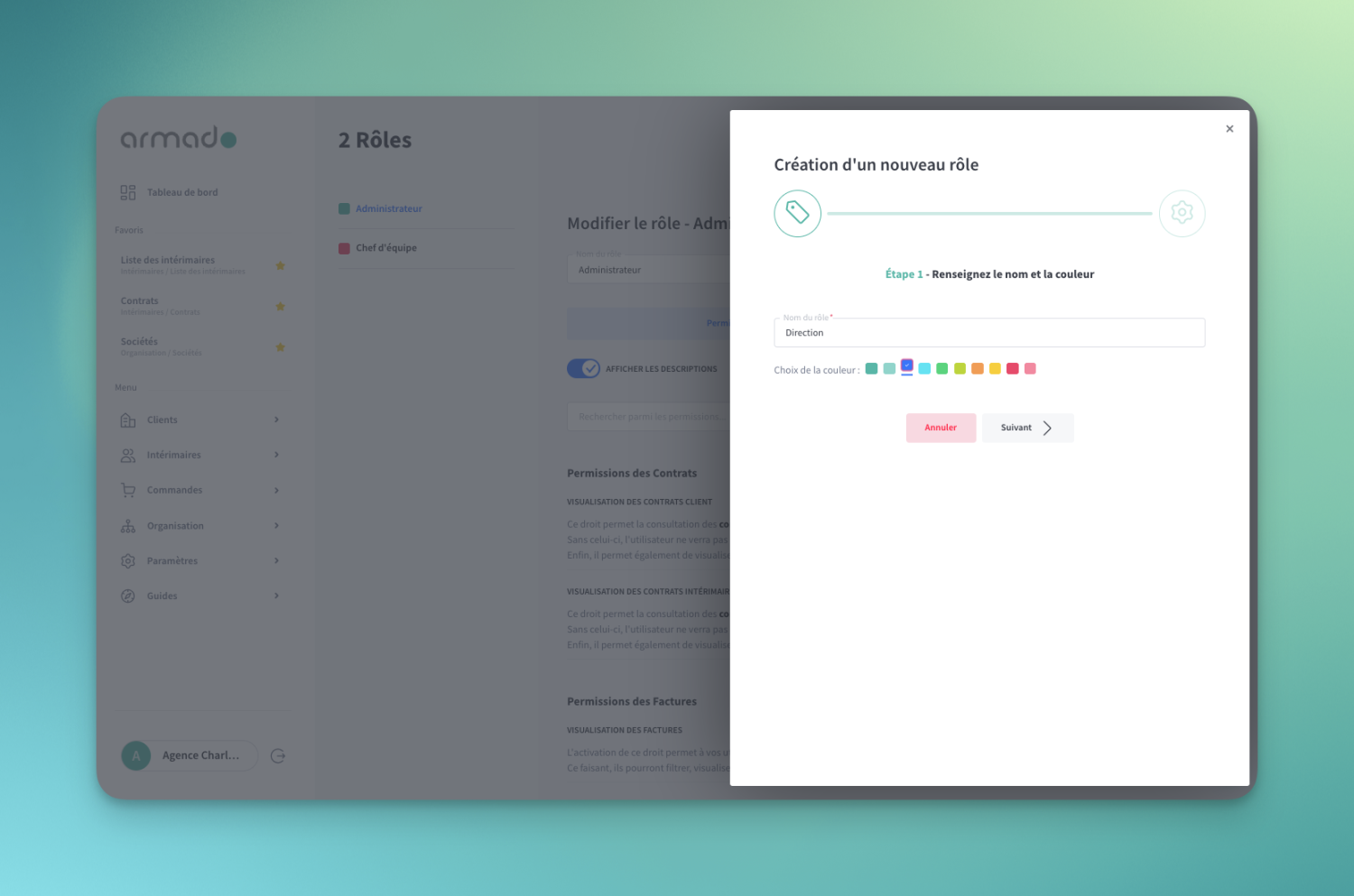
Saisissez un nom adéquat en ayant à l'esprit que ce que vous créez sera un « profil », et non un utilisateur.
Ce rôle pourra être attribué à plusieurs personnes pour qu’elles partagent les mêmes droits et qu’il vous soit ainsi plus facile de maintenir et faire évoluer leur jeu d’autorisations !
La couleur : c’est pour l’esthétique et l’ergonomie, ainsi vous retrouverez en un coup d’oeil un rôle en particulier !

Nous voilà dans le vif du sujet !
À gauche : un switch pour afficher ou masquer les descriptions.
Elles sont volontairement très complètes pour s’assurer que vous ne passiez pas à côté d’une précision ou d’une information particulière.
À droite : un switch pour attribuer d’un seul clic toutes les autorisations possibles.
Attention ce bouton magique ne remplace pas le contrôle !
Lorsque vous aurez coché toutes les autorisations nécessaires pour ce rôle, le bouton « Sauvegarder » sera disponible en scrollant en bas de page.
Deuxième étape : attribuer le rôle aux utilisateurs
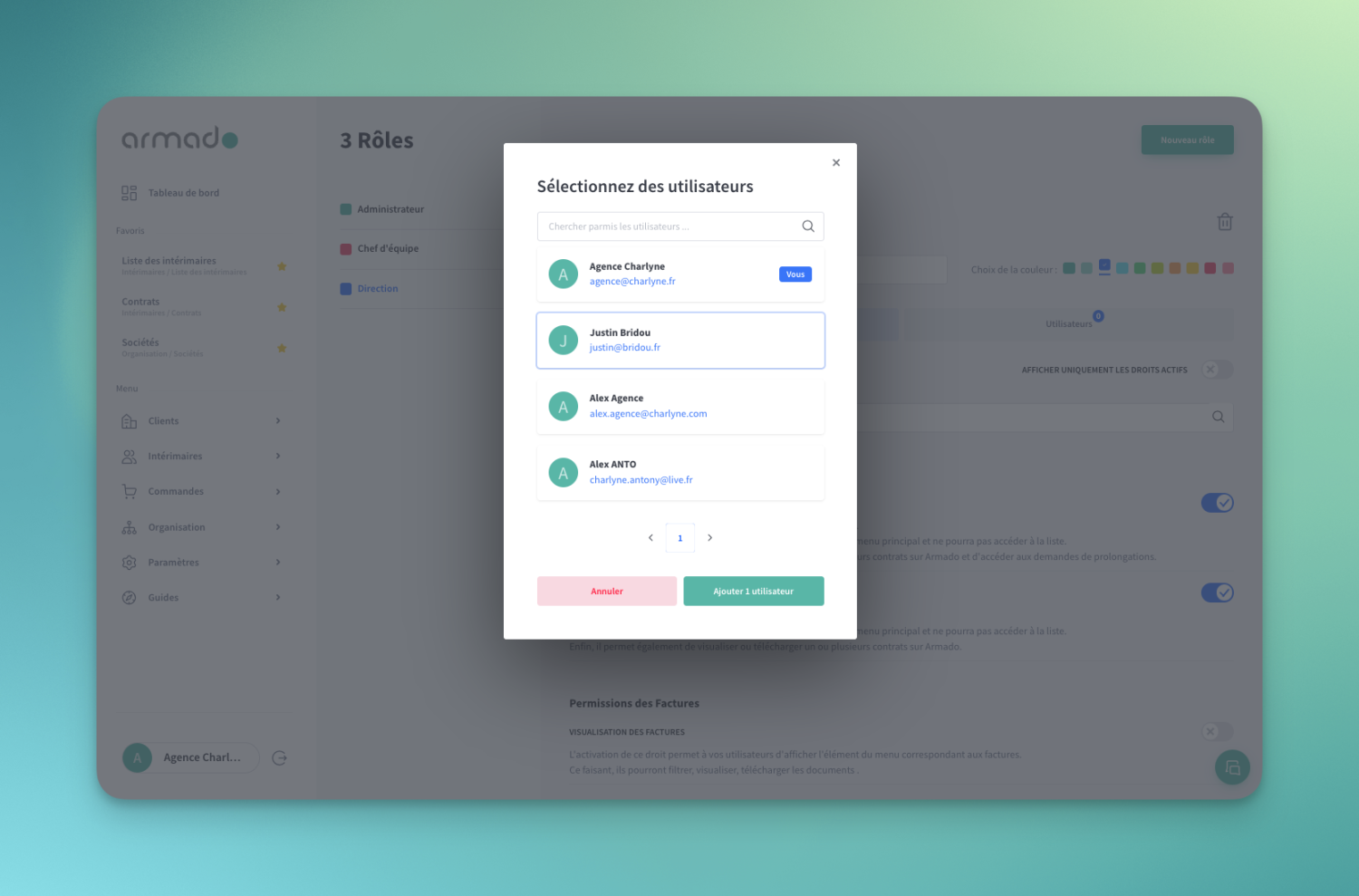
Une fois le rôle créé, ARMADO vous propose de l’ajouter à un ou plusieurs de vos utilisateurs.
Sélectionnez les personnes concernées et cliquez sur « Ajouter 1 utilisateur ».
Cette étape est optionnelle : vous pourrez affecter le rôle ultérieurement.
Et voila !
Votre rôle est créé félicitations 🎉 !
Vous pourrez maintenant afficher dans le détail du rôle les droits actifs et la liste des utilisateurs.
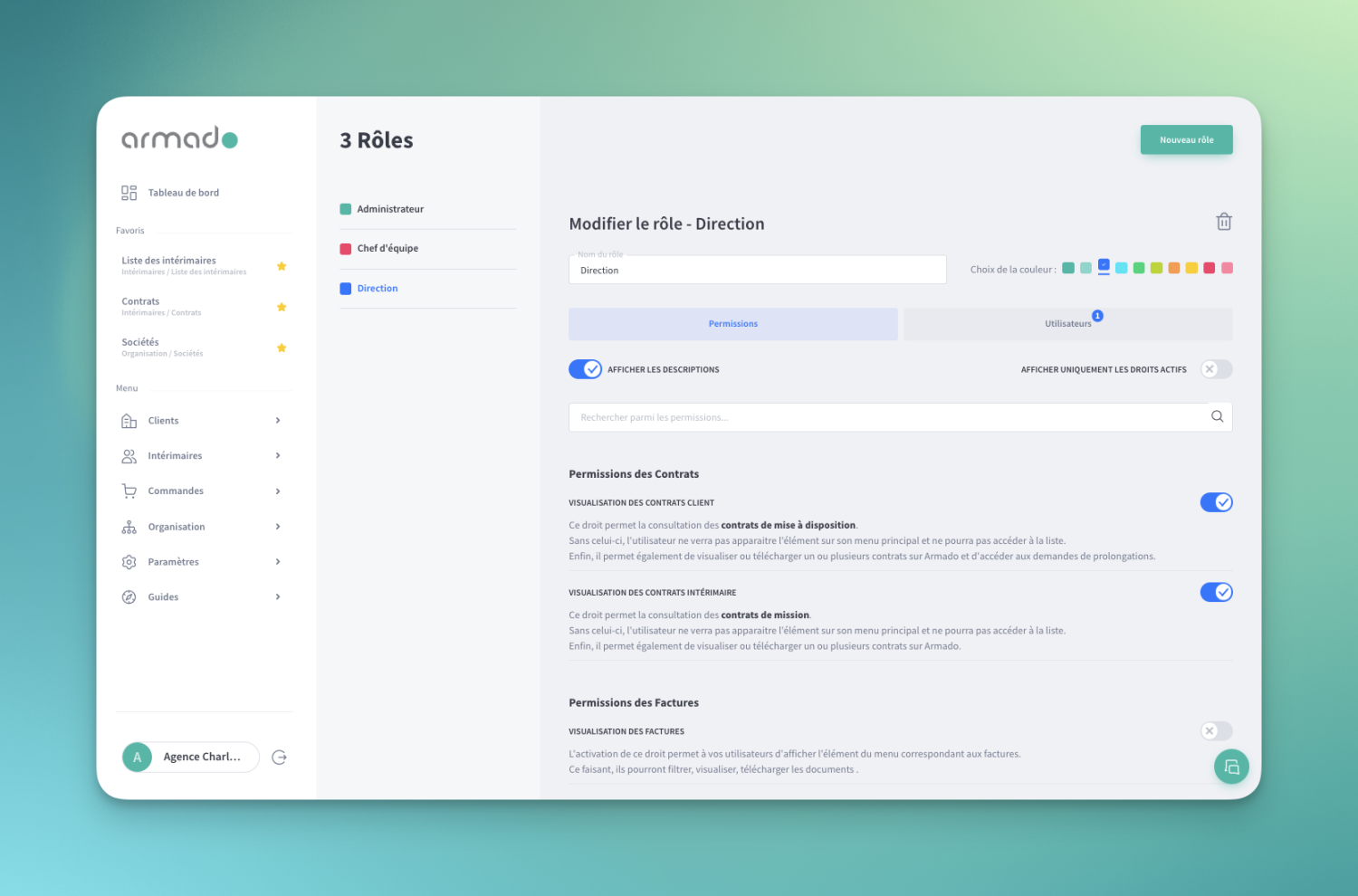
Dans le menu « Mes utilisateurs » se trouvent les collaborateurs de votre organisation et les différents rôles attribués.
Depuis cette liste, vous aurez la possibilité de modifier rapidement et simplement les rôles attribués aux utilisateurs.
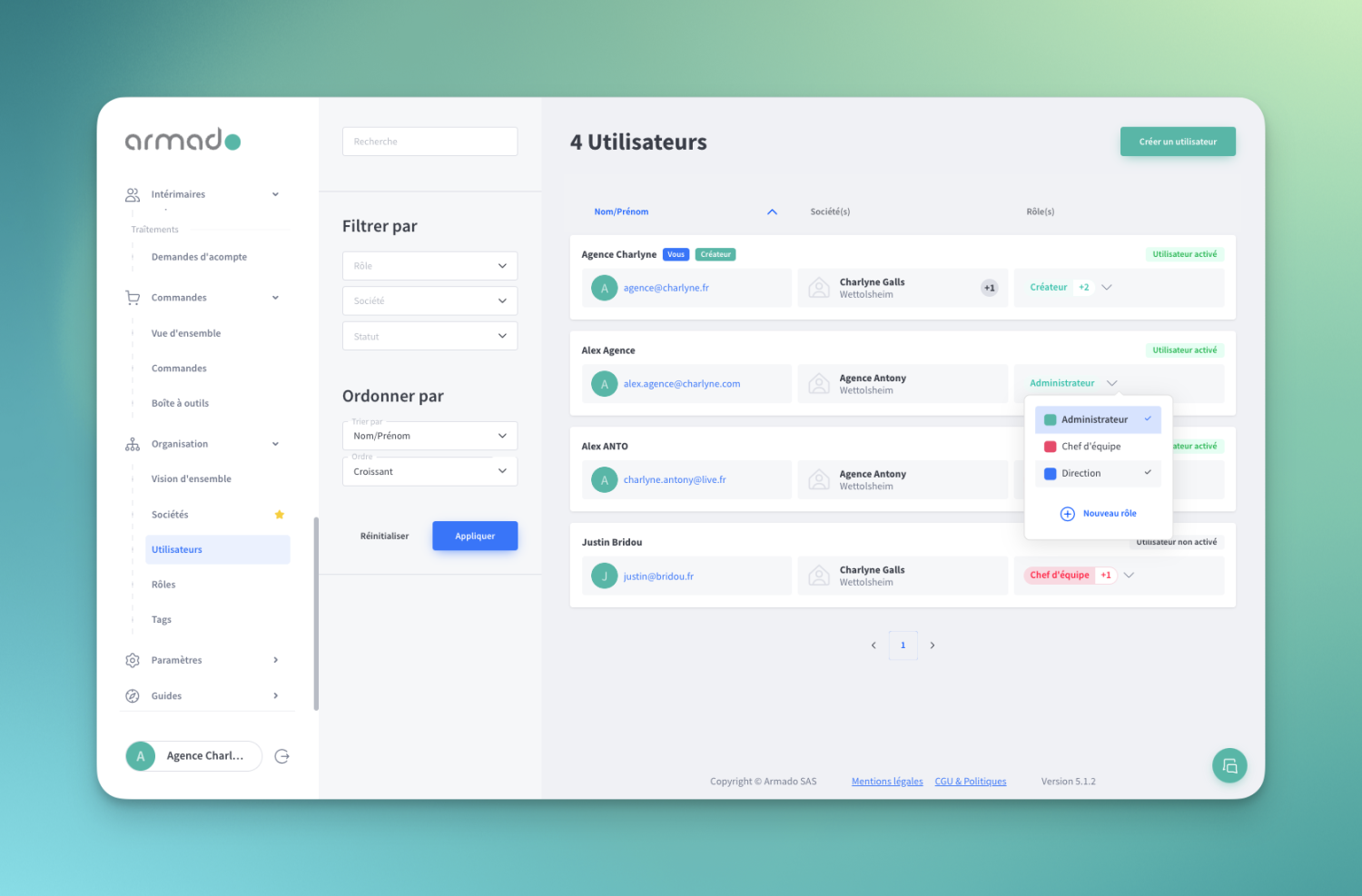
Le détail d'un utilisateur résumera les droits vis-à-vis des combinaisons de rôles attribuées ainsi que les sociétés que peut voir ledit utilisateur au travers votre organisation.

Merci pour votre lecture attentive !
L'équipe ARMADO